WPS2019如何设置自动保存
2025年08月06日
如何在WPS2019中启用自动保存功能?确保文档安全,防止丢失重要工作,下面演示WPS2019的自动保存设置步骤。
1、 打开wps文档,然后点击左上角的“文件”。
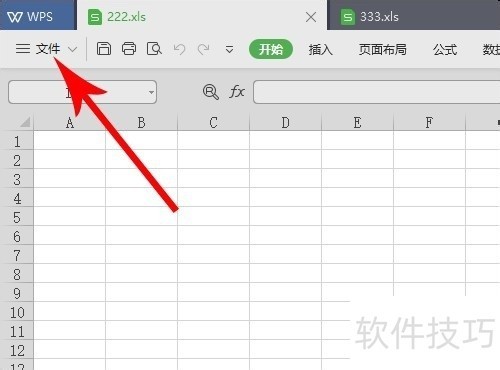
2、 打开下拉列表后点击“备份与恢复”。
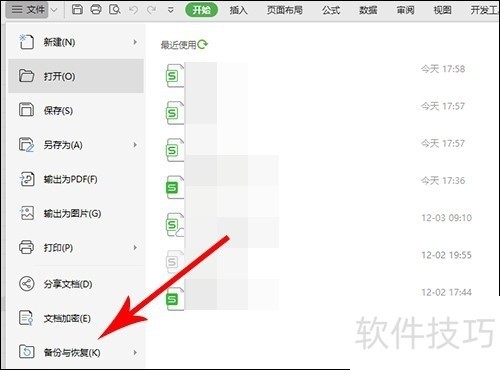
3、 再点击“备份中心”。
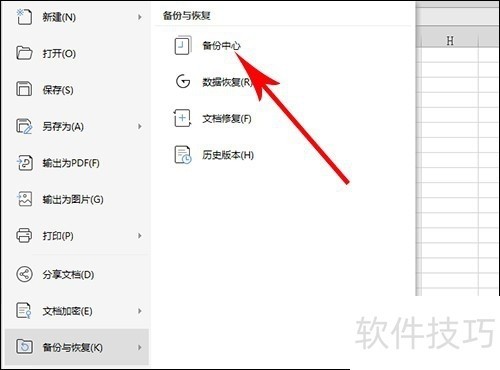
4、 打开备份中心页以后,点击左下角的“设置”按钮。
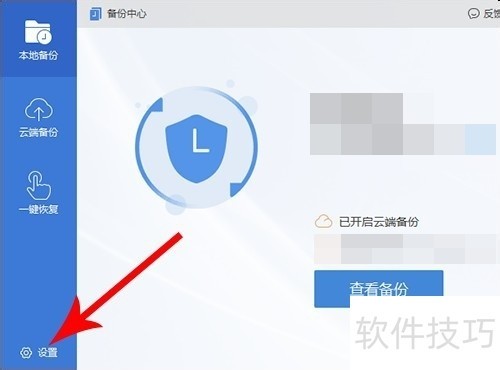
5、 进入备份设置界面后,可以看到“备份模式切换”分类下默认勾选的是“智能备份”
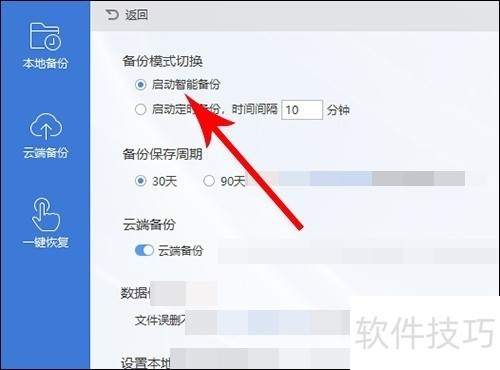
上一篇: WPS如何进行网格设置?
最新文章
WPS Office,作为一款深受用户喜爱的办公软件,一直以来都以...
在这个信息爆炸的时代,拥有一款优秀的办公软件,无疑能让我...
随着科技的不断发展,办公软件也在不断更新迭代,为用户带来...
在众多办公软件中,WPS Office凭借其强大的功能和出色的兼容...
随着信息技术的飞速发展,办公软件已经成为了我们工作和生活...
随着科技的不断发展,办公软件也在不断地更新迭代。WPS Offic...

